Pastabų kūrimas ir pašalinimas „Windows“ darbalaukyje

- 3828
- 1190
- Tyler Daniel
Tikrai bent kartą gyvenime, kiekvienas žmogus buvo persekiojamas dėl minties: „Aš turėjau ką nors padaryti, bet ką?". Kažkas, norėdamas nepamiršti nieko daryti, tai susieja mazgelius senamadiškai arba nupiešia kryžių ant riešo, kažkas naudoja dienoraščius, o kažkas-„priminimo“ funkcionalumas išmaniajame telefone ar planšetiniame kompiuteryje, įvairių programų pranašumas-įvairių programų pranašumas Dabar viršija. Bet tai ne visada yra po ranka, ypač tiems, kurie praleidžia didžiulį laiką kompiuteryje. Daugelis biurų darbuotojų naudoja lipdukus daugiau nei keliolika metų ir suklumpa juos su darbiniais kompiuterių monitoriais, o tai ne visada yra estetiškai maloni ir praktiška, todėl nepamirškite atsiųsti ataskaitos, perdaryti dokumentus ar tiesiog saugoti svarbios informacijos Prieš akis. Bandydamas susisteminti ir palengvinti šių vartotojų kategorijų darbą, „Microsoft“ pristatė „Windows“ operacinę sistemą/valdiklį XXI amžiaus pradžioje, imituodama „senus gerus“ popieriaus lipdukus ar užrašus. Tačiau ne visi vartotojai, ypač šiuo metu, kai daugelis nuolat dirba išmaniojo telefono rankose, žino, kad ši funkcija yra prieinama dabar, su gražiu ir suprantamu dizainu ir sąsaja, ir visi su tuo pačiu dideliu pranašumu. Šiame straipsnyje mes pakalbėsime apie tai, kaip sukurti pastabas „Windows 10“ operacinėje sistemoje ir pastatyti jas ant darbalaukio, kaip juos ištrinti vėliau, taip pat kokios trečiosios pusės programos su panašiomis funkcijomis yra panašios funkcijos programos.

„Windows“ darbalaukio pastabų nustatymo parinktys.
Pilnos laiko lėšos
„Windows 7“ operacinėje sistemoje užrašų sukūrimas buvo kuo paprastesnis ir susideda iš tik dviejų veiksmų - ji turėjo atidaryti „Pradėti“ ir spustelėti „Notes“ piktogramą, kuri buvo „Quick Access“ meniu meniu. Sąžiningai reikia pažymėti, kad „Windows 10“ nagrinėjama funkcija nėra sudėtinga. Vienintelė išimtis yra ta. Žinoma, būtent tai sukelia vartotojų sunkumus, nes skyrių sąrašas, net ir tik naudojant sukurtą programinę įrangą, yra didžiulis ir paprasčiausiai nežinant, ko ieškote, pasiklysti šioje įvairovėje. Taigi, pereiti prie pagrindinio nagrinėjamos temos klausimo, kad būtų sukurtas pastaba ir jos išdėstymas darbalaukyje, turėsite padaryti šiuos dalykus:
- spustelėjus pelę ar mygtuką „Win“ atidaryti „Pradėti“;
- Spustelėkite pirmąją raidę, kuri patenka, kad atidarytumėte abėcėlę;
- Lentelėje su rusų ir anglų kalbos abėcėlėmis pasirinkite raidę „S“;
- Atsidariusiame sąraše spustelėkite eilutę „lipnios pastabos“, kuri išverčia kaip „pastabos“.
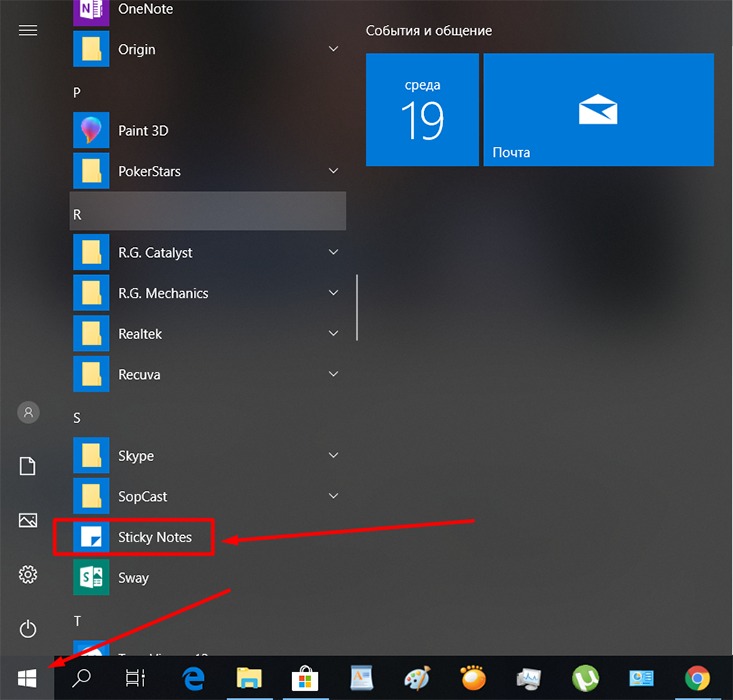
Tolesni veiksmai priklauso nuo paties vartotojo noro. „Sticky Notes“ funkcionalumas yra nepalyginamas su teksto redaktoriumi, tačiau taip pat turi gana gerą pasirinkimą redaguoti ir formatuoti, būtent:
- Norint pakeisti lango dydį, užtenka pelę ištraukti dešiniajame ar kairiajame kampe.
- Norėdami sukurti naują įrašą, spustelėkite „+“ piktogramą viršutiniame kairiajame kampe.
- Norėdami pakeisti fono spalvą, turite spustelėti mygtuką „...“.
- Norėdami ištrinti įrašą, turite spustelėti atitinkamą piktogramą krepšio pavidalu viršutiniame dešiniajame lango kampe arba paspausti raktų derinį „Ctrl + D“.
- Norėdami pakeisti teksto formatą, naudojamas klaviatūros klavišų derinys ir dalis teksto išleidimo. Naudojimui yra 7 daug pažįstamų derinių:
- „Ctrl + B“ - pasirinktas tekstas pasirenka su riebalais;
- „Ctrl + I“ - kursyvas;
- „Ctrl + U“ - pabrėžiama;
- „Ctrl + T“ - kerta pasirinktą teksto fragmentą;
- „Ctrl + Shift + L“ - sukuria pažymėtą sąrašą;
- „Ctrl + shift +>“ - padidėjęs naudotų šriftų padidėjimas 1 vienetu;
- "Ctrl + Shift + <" - уменьшение используемого шрифта на 1 единицу.
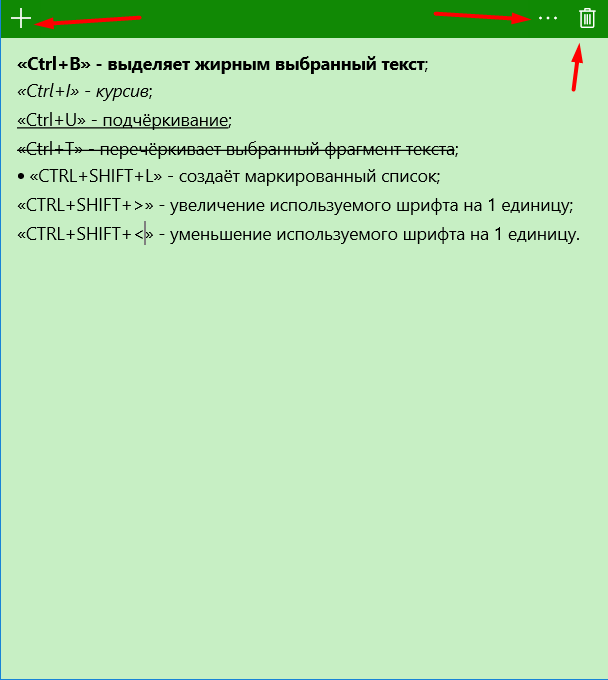
Tiesą sakant, normaliam darbui su įrašymo tipu nieko kito nereikia, o 8 derinių yra daugiau nei pakankamai, kad būtų galima įrašyti estetinę išvaizdą.
Trečiosios -„PARTY“ programos
Tiems, kurie nėra patenkinti aukščiau nurodytomis „Timply Tool“ galimybėmis, „Windows Store“ parduotuvėje yra daugiau nei keliolika programų, panašių į funkcionalumą, atsižvelgiant į funkcionalumą. Ir visa įvairovė turėtų paskirstyti keletą įdomiausių ir nemokamų programų, kurios, pasak kai kurių vartotojų - Paskelbkite virtualias pastabas ant savo darbalaukio ",„ PIN pastabos “. Iš pateikto sąrašo nusipelniau programa, vadinama „Colornote“, kuri turi malonų išorinį apvalkalą ir gana suprantamą sąsają, ir yra galimybė registruoti naudojant „Google“ paslaugą, kuri leidžia pasiekti tam tikrą sinchronizaciją.
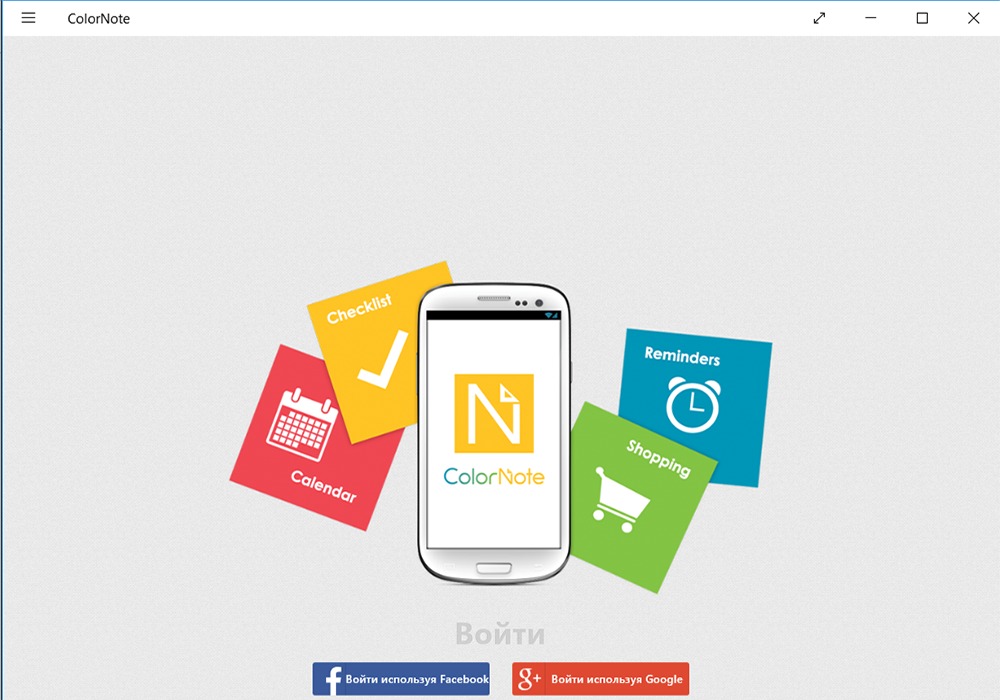
Išvada
Apibendrinant galima pasakyti, kad verta pasakyti, kad likusios programos iš tikrųjų nesiskiria nuo standartinių „lipnių pastabų“. Ir netgi funkcionalumas ir išorinis apvalkalas šiuose ir kitose panašiose programose ne tik neturi jokių reikšmingų pranašumų, bet ir daugeliu aspektų, prastesnių nei „Microsoft“ plėtra.
- « Būdai, kaip patikrinti žaidimo suderinamumą su kompiuterio parametrais
- Pastabų sinchronizavimo tarp kompiuterio ir išmaniojo telefono sinchronizavimo funkcijos ir parinktys »

